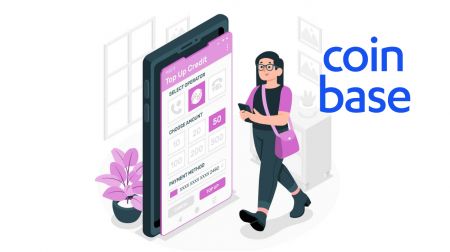Kako se prijaviti i uplatiti u Coinbase

Kako se prijaviti na Coinbase
Kako se prijaviti na Coinbase račun【PC】
- Idite na mobilnu Coinbase aplikaciju ili web mjesto.
- Kliknite na “Prijava” u gornjem desnom kutu.
- Unesite svoju "Email" i "Password".
- Kliknite gumb “PRIJAVITE SE”.
- Ako ste zaboravili lozinku, kliknite na “Zaboravljena lozinka”.

Na stranici za prijavu unesite svoju [Email] i lozinku koju ste naveli prilikom registracije. Pritisnite gumb "PRIJAVITE SE".

Nakon toga morate unijeti kontrolni kod sa svog uređaja.

Nakon što unesete točan kontrolni kod, možete uspješno koristiti svoj Coinbase račun za trgovinu.

Kako se prijaviti na Coinbase račun【APP】
Otvorite aplikaciju Coinbase koju ste preuzeli, zatim kliknite na "Prijava" da biste otišli na stranicu za prijavu.

Na stranici za prijavu unesite svoju e-mail adresu i lozinku koju ste naveli prilikom registracije. Pritisnite gumb "Prijava"

Zatim također unesite kontrolni kod sa svog uređaja.

Nakon što unesete točan kontrolni kod, možete uspješno koristiti svoj Coinbase račun za trgovinu
Izgubljen pristup e-pošti
Što ćete trebati da ponovno dobijete pristup računu
Ako ste izgubili pristup adresi e-pošte koju ste koristili za kreiranje svog Coinbase računa, morate proći kroz nekoliko koraka koji će vam pomoći da pristupite svom računu.
Prije nego počnete, trebat će vam sljedeće:
- Lozinka povezana s vašim Coinbase računom
- Pristup vašoj metodi potvrde u 2 koraka
- Pristup potvrđenom telefonskom broju na vašem Coinbase računu
Ponovno ostvarite pristup svom računu
Prvo idite na stranicu za pristup računu i slijedite ove korake da biste ažurirali svoju adresu e-pošte (morate imati potvrdu u 2 koraka da bi ovi koraci radili):
- Prijavite se koristeći svoju prethodnu adresu e-pošte i lozinku
- Unesite svoj token za provjeru u 2 koraka
- Odaberite Više nemam pristup svojoj adresi e-pošte kada se od vas zatraži da potvrdite svoj novi uređaj
- Unesite svoju novu e-adresu—dobro, pošaljite vam e-poštu na ovaj račun
- Potvrdite svoju novu adresu e-pošte odabirom plavog gumba u e-poruci koju ste primili
- Unesite svoj kod za provjeru u 2 koraka kao i inače
- Odaberite vrstu ID-a
- Imajte na umu za kupce iz SAD-a da trenutno prihvaćamo samo važeće državne vozačke dozvole
Ako nemate potvrdu u 2 koraka ili imate samo SMS poruku,
morat ćete stupiti u kontakt s podrškom za Coinbase kako biste ponovno dobili pristup svom računu. Učinite to pomicanjem do dna stranice i odabirom Kontaktirajte nas.
Kada će ovaj proces biti završen?
Proces oporavka računa obično traje 48 sati, ali ponekad može potrajati i dulje. Nakon 24 sata trebali biste se moći prijaviti na svoj račun i izvršiti kupnju i prodaju. Nakon 48 sati, trebale bi vam se vratiti pune mogućnosti trgovanja. Radi vaše sigurnosti, slanja će biti onemogućena na vašem računu dok ne prođe puno sigurnosno razdoblje. Ako se prijavite prije završetka sigurnosnog razdoblja, primit ćete skočnu obavijest koja vas obavještava da su slanja privremeno onemogućena.
Ako ne možete pristupiti svom telefonskom broju u evidenciji (ili vaš račun nema omogućenu provjeru u 2 koraka), tada neće biti moguće ažurirati vašu adresu e-pošte. Molimo kontaktirajte Coinbase podršku ako je to slučaj.
Resetirati moju lozinku
Ne mogu se sjetiti svoje lozinkeAko zaboravite svoju lozinku, molimo slijedite ove korake da je ponovno postavite:
1. Posjetite stranicu za prijavu , kliknite "Zaboravili ste lozinku?"

2. Unesite adresu e-pošte povezanu s vašim Coinbase računom i odaberite "RESET PASSWORD" za primanje e-pošte.

3. U e-poruci odaberite Poništi lozinku da biste otvorili prozor u koji ćete unijeti novu lozinku. Ako naiđete na probleme, pogledajte sljedeći odjeljak za pomoć.

4. Unesite svoju novu lozinku u polja Odaberite lozinku i Potvrdite lozinku , zatim odaberite AŽURIRAJ LOZINKU.

5. Sada se možete prijaviti sa svojom novom lozinkom.
Često postavljana pitanja (FAQ)
Zašto ne mogu resetirati lozinku?
Coinbase poduzima niz koraka kako bi osigurao sigurnost računa naših klijenata. To uključuje provođenje jakih lozinki, dvofaktorsku provjeru autentičnosti i provjeru uređaja.
Kada korisnik pokuša poništiti svoju lozinku, poduzimamo mjere opreza kako bismo bili sigurni da je to legitiman zahtjev. To znači da naši korisnici mogu resetirati svoje lozinke samo s uređaja koje su prethodno potvrdili ili s lokacija s kojih su se prethodno prijavili. Ovaj zahtjev pruža zaštitu od pokušaja nelegitimnog ponovnog postavljanja vaše lozinke.
Ako imate problema s poništavanjem lozinke, morat ćete:
- Resetirajte ga s uređaja koji ste prethodno koristili za pristup Coinbaseu.
- Ponovno ga postavite s lokacije (IP adrese) koju ste prethodno koristili za pristup Coinbaseu.
Ako više nemate pristup prethodno potvrđenom uređaju ili IP adresi, obratite se podršci za Coinbase tako da vam član našeg sigurnosnog tima može pomoći s poništavanjem lozinke.
Važno : Coinbase podrška NIKADA neće tražiti vašu lozinku za račun ili kodove za provjeru u 2 koraka.
Zašto će obrada moje poništavanja lozinke trajati 24 sata?
Kao što je gore navedeno, Coinbase obrađuje samo zahtjeve za ponovno postavljanje lozinke od uređaja koji su prethodno bili ovlašteni za pristup vašem računu. Ako poništavate lozinku s novog uređaja, naš sustav može odgoditi vrijeme obrade za 24 sata u interesu očuvanja sigurnosti vašeg računa. To se može zaobići poništavanjem lozinke s prethodno provjerenog uređaja.
Napomena : Ako nemate prethodno autorizirani uređaj, nemojte se dodatno pokušavati prijaviti. Svaki novi pokušaj poništava sat i produžit će odgodu.
Kako uplatiti u Coinbase
Načini plaćanja za kupce iz SAD-a
Postoji nekoliko vrsta načina plaćanja koje možete povezati sa svojim Coinbase računom:
| Najbolje za | Kupiti | Prodavati | Dodajte gotovinu | Isplati novac | Ubrzati | |
| Bankovni račun (ACH) | Velike i male investicije | ✔ | ✔ | ✔ | ✔ | 3-5 radnih dana |
| Trenutačne isplate na bankovne račune | Mala povlačenja | ✘ | ✘ | ✘ | ✔ | Trenutak |
| Debitna kartica | Mala ulaganja i isplate | ✔ | ✘ | ✘ | ✔ | Trenutak |
| Žični prijenos | Velika ulaganja | ✘ | ✘ | ✔ | ✔ | 1-3 radna dana |
| PayPal | Mala ulaganja i isplate | ✔ | ✘ | ✔ | ✔ | Trenutak |
| Apple Pay | Mala ulaganja | ✔ | ✘ | ✘ | ✘ | Trenutak |
| Google Pay | Mala ulaganja | ✔ | ✘ | ✘ | ✘ | Trenutak |
Za povezivanje načina plaćanja:
- Idite na Načine plaćanja na webu ili odaberite Postavke Načini plaćanja na mobitelu.
- Odaberite Dodaj način plaćanja.
- Odaberite vrstu računa koji želite povezati.
- Slijedite upute za dovršetak provjere ovisno o vrsti računa koji se povezuje.
Imajte na umu: Coinbase ne prihvaća fizičke čekove ili čekove usluga plaćanja računa kao način plaćanja za kupnju kriptovalute ili prijenos gotovine u korisnički USD novčanik. Svi takvi čekovi koje primi Coinbase bit će poništeni i uništeni.
Kako mogu dodati američki način plaćanja u mobilnu aplikaciju?
Postoji nekoliko vrsta načina plaćanja koje možete povezati sa svojim Coinbase računom. Za više informacija o svim načinima plaćanja dostupnim korisnicima iz SAD-a posjetite ovu stranicu za pomoć.
Za povezivanje načina plaćanja:
-
Dodirnite ikonu kao ispod

- Odaberite Postavke profila.
- Odaberite Dodaj način plaćanja.
- Odaberite način plaćanja koji želite povezati.
- Slijedite upute za dovršetak provjere ovisno o vrsti načina plaćanja koji se povezuje.
Dodavanje načina plaćanja tijekom kupnje kriptovalute
1. Dodirnite ikonu ispod na dnu.

2. Odaberite Kupi , a zatim odaberite sredstvo koje želite kupiti.


3. Odaberite Dodaj način plaćanja . (Ako već imate povezan način plaćanja, dodirnite svoj način plaćanja da biste otvorili ovu opciju.)


4. Slijedite upute za dovršetak provjere ovisno o vrsti načina plaćanja koji se povezuje.

Ako povežete svoj bankovni račun, imajte na umu da se vaše bankovne vjerodajnice nikada ne šalju Coinbaseu, već se dijele s integriranom, pouzdanom trećom stranom, Plaid Technologies, Inc., kako bi se olakšala trenutna verifikacija računa.
Kako mogu kupiti kriptovalutu kreditnom ili debitnom karticom u Europi i Ujedinjenom Kraljevstvu?
Kriptovalutu možete kupiti kreditnom ili debitnom karticom ako vaša kartica podržava "3D Secure". Uz ovaj način plaćanja, nećete morati unaprijed uplatiti svoj račun za kupnju kriptovalute. Možete odmah kupiti kriptovalutu bez čekanja da se završi bankovni prijenos.Kako biste saznali podržava li vaša kartica 3D Secure, obratite se izravno davatelju kreditne/debitne kartice ili je jednostavno pokušajte dodati na svoj Coinbase račun. Dobit ćete poruku o pogrešci ako vaša kartica ne podržava 3D Secure.
Neke banke zahtijevaju sigurnosne korake za autorizaciju kupnje pomoću 3D Securea. To može uključivati tekstualne poruke, sigurnosnu karticu banke ili sigurnosna pitanja.
Imajte na umu da ova metoda nije dostupna korisnicima izvan Europe i Ujedinjenog Kraljevstva.
Sljedeći koraci će vam pomoći da počnete:
- Kada ste prijavljeni na svoj račun, idite na stranicu Načini plaćanja
- Odaberite Dodaj kreditnu/debitnu karticu na vrhu stranice
- Unesite podatke o kartici (adresa mora odgovarati adresi za naplatu kartice)
- Ako je potrebno, dodajte adresu za naplatu za karticu
- Sada biste trebali vidjeti prozor s natpisom Kreditna kartica dodana i opcija Kupi digitalnu valutu
- Sada možete kupiti digitalnu valutu putem stranice za kupnju/prodaju digitalne valute bilo kada
Sljedeći koraci će vas provesti kroz proces kupnje 3DS-a:
- Idite na stranicu za kupnju/prodaju digitalne valute
- Unesite željeni iznos
- Odaberite karticu na padajućem izborniku načina plaćanja
- Potvrdite da je narudžba točna i odaberite Dovrši kupnju
- Bit ćete preusmjereni na web stranicu vaše banke (postupak se razlikuje ovisno o banci)
Kako mogu koristiti svoj novčanik u lokalnoj valuti (USD EUR GBP)?
Pregled
Vaš novčanik u lokalnoj valuti omogućuje vam pohranjivanje sredstava denominiranih u toj valuti kao sredstava na vašem Coinbase računu. Ovaj novčanik možete koristiti kao izvor sredstava za trenutnu kupnju. Također možete kreditirati ovaj novčanik od prihoda od bilo koje prodaje. To znači da možete trenutno kupovati i prodavati na Coinbaseu, razmjenjujući između novčanika svoje lokalne valute i novčanika vaše digitalne valute.
Zahtjevi
Kako biste aktivirali svoj novčanik lokalne valute, morate:
- Živjeti u podržanoj državi ili zemlji.
- Učitajte identifikacijski dokument izdan u vašoj državi ili zemlji prebivališta.
Postavite način plaćanja
Kako biste prebacivali lokalnu valutu na svoj račun i s njega, morat ćete postaviti način plaćanja. Ove će se metode razlikovati ovisno o vašoj lokaciji. Više informacija o različitim vrstama plaćanja možete pronaći u nastavku:
- Načini plaćanja za kupce iz SAD-a
- Načini plaćanja za europske kupce
- Metode plaćanja za kupce iz UK
Zemlje i savezne države s pristupom novčanicima u lokalnoj valuti
Za kupce u SAD-u novčanici u lokalnoj valuti dostupni su samo u državama u kojima Coinbase ima licencu za prijenos novca, gdje je utvrđeno da takva licenca trenutno nije potrebna ili u kojima su licence još nije izdano u vezi s poslovanjem Coinbases. Ovo uključuje sve američke savezne države osim Havaja.
Podržana europska tržišta uključuju:
|
|
Mogu li kupiti kriptovalutu ili dodati gotovinu koristeći PayPal?
Trenutno samo korisnici iz SAD-a mogu kupiti kriptovalutu ili dodati američke dolare putem PayPala.
Svi ostali korisnici mogu koristiti PayPal samo za isplatu ili prodaju, a dostupnost transakcije ovisi o regiji.
Ograničenja uplata i isplate (samo SAD):
| Vrsta transakcije u SAD-u | USD | Rolling Limits |
|---|---|---|
| Isplati novac | 25 000 dolara | 24 sata |
| Isplati novac | 10 000 dolara | Po transakciji |
| Dodajte gotovinu ili kupite | 1000 dolara | 24 sata |
| Dodajte gotovinu ili kupite | 1000 dolara | Po transakciji |
Ograničenja isplate/isplate (izvan SAD-a)
| Rolling Limits | EUR | GBP | CAD |
|---|---|---|---|
| Po transakciji | 7 500 | 6500 | 12 000 |
| 24 sata | 20.000 | 20.000 | 30.000 |
Sljedeća tablica navodi sve podržane PayPal transakcije po regijama:
| Lokalna valuta | Kupiti | Dodaj gotovinu | Isplata* | Prodavati | |
|---|---|---|---|---|---|
| NAS | USD | Kriptovaluta | USD | USD | Nijedan |
| EU | EUR | Nijedan | Nijedan | EUR | Nijedan |
| UK | EUR GBP | Nijedan | Nijedan | EUR GBP | Nijedan |
| CA | Nijedan | Nijedan | Nijedan | Nijedan | CAD |
*Cash out se odnosi na izravni prijenos Fiata iz Fiat novčanika u vanjski izvor.
*Prodaja se odnosi na neizravno kretanje Fiata iz kripto novčanika u Fiat, zatim na vanjski izvor.
Često postavljana pitanja (FAQ)
Kako mogu potvrditi svoje bankovne podatke?
Kada dodate način plaćanja, dva mala iznosa za potvrdu bit će poslana na vaš način plaćanja. Morate ispravno unijeti ova dva iznosa u svojim načinima plaćanja u postavkama kako biste dovršili provjeru svog načina plaćanja.Pažnja
Povezivanje vašeg bankovnog računa trenutno je dostupno samo u ovim regijama: SAD, (većina) EU, UK.
U nekim ćete slučajevima možda morati kontaktirati svoju banku.
Iznosi bankovne provjere šalju se vašoj banci i pojavljuju se na vašem mrežnom izvodu i na papirnatom izvodu. Za bržu provjeru morat ćete pristupiti svom online bankovnom računu i potražiti Coinbase.
Bankovni račun
Za bankovne račune, dva iznosa bit će poslana kao krediti . Ako ne vidite svoje kredite, pokušajte sljedeće:
- Provjerite svoje nadolazeće transakcije ili transakcije na čekanju na svom online bankovnom računu
- Možda ćete morati provjeriti svoj potpuni bankovni izvod jer te transakcije mogu biti izostavljene u nekim aplikacijama i web-mjestima za internetsko bankarstvo. Možda će biti potrebna izjava na papiru
- Ako ne vidite te transakcije, razgovarajte sa svojom bankom kako biste pronašli skrivene ili izostavljene detalje na svom izvodu. Neke će banke spojiti kredite za provjeru, prikazujući samo ukupni iznos
- Ako nijedna od prethodnih opcija ne radi, posjetite svoju stranicu s načinima plaćanja te uklonite i ponovno dodajte banku kako bi se krediti ponovno poslali. Ponovno slanje kredita za potvrdu poništit će prvi poslani par, tako da možete dobiti više od jednog para kredita za potvrdu
Ako koristite "online banku" ili sličan bankarski proizvod koji nudi vaša banka, možda nećete dobiti kredite za provjeru. U ovom slučaju, jedina opcija je pokušati s drugim bankovnim računom.
Debitna kartica
Za kartice, ovi iznosi za provjeru bit će poslani kao naknada. Coinbase će izvršiti dva probna terećenja kartice u iznosima između 1,01 i 1,99 u vašoj lokalnoj valuti. Oni bi se trebali pojaviti u odjeljku nedavnih aktivnosti na web stranici izdavatelja vaše kartice kao troškovi na čekanju ili obradi .
Molim Zabilježite:
- Troškovi od točno 1,00 ne koriste se za provjeru kartice i mogu se zanemariti. Oni su uzrokovani mrežom za obradu kartice i odvojeni su od iznosa verifikacije Coinbasea
- Niti iznosi za provjeru niti troškovi od 1,00 neće biti objavljeni na vašoj kartici—oni su privremeni . Prikazat će se kao na čekanju do 10 radnih dana, a zatim će nestati.
Ako ne vidite iznose za potvrdu u aktivnosti vaše kartice, pokušajte sljedeće:
- Pričekajte 24 sata. Nekim izdavateljima kartica može trebati više vremena da prikažu iznose na čekanju
- Ako ne vidite da se probni troškovi pojavljuju nakon 24 sata, kontaktirajte svoju banku ili izdavatelja kartice i pitajte mogu li vam dati iznose bilo kakvih neriješenih Coinbase autorizacija
- Ako izdavatelj vaše kartice ne može pronaći terećenja ili ako su iznosi već uklonjeni, vratite se na stranicu s načinima plaćanja i odaberite potvrdi pored svoje kartice. Na dnu ćete vidjeti opciju za ponovno terećenje kartice
- Ponekad izdavatelj vaše kartice može označiti jedan ili sve iznose za provjeru kao lažne i blokirati terećenja. Ako je to slučaj, morat ćete se obratiti izdavatelju kartice kako biste zaustavili blokadu, a zatim ponovno pokrenuti postupak provjere
Kako uspješno potvrditi adresu za naplatu
Ako dobijete pogrešku "Adresa se ne podudara" prilikom dodavanja Visa ili MasterCard debitne kartice, to znači da se informacije koje ste unijeli možda ne provjeravaju ispravno kod banke koja vam je izdala kreditnu karticu.
Da biste ispravili ovu grešku:
- Potvrdite da nema znakova koji nedostaju ili pogrešno napisanih u imenu i adresi koje ste unijeli te da je broj kartice koji unosite točan.
- Provjerite je li adresa za naplatu koju unosite ista adresa za naplatu koja je u evidenciji vašeg davatelja kartice. Ako ste se nedavno preselili, primjerice, ove informacije mogu biti zastarjele.
- Unesite samo adresu u red 1. Ako vaša adresa sadrži broj stana, nemojte dodavati broj stana u red 1.
- Obratite se broju servisa za kreditne kartice i provjerite točno napisano svoje ime i adresu u evidenciji.
- Ako je vaša adresa u ulici označenoj brojem, napišite naziv svoje ulice. Na primjer, unesite "123 10th St." kao "123 Tenth St."
- Ako u ovom trenutku i dalje primate pogrešku "adresa se ne podudara", obratite se podršci za Coinbase.
Također imajte na umu da su trenutno podržane samo Visa i MasterCard debitne kartice. Prepaid kartice ili kartice bez adresa stanovanja za naplatu, čak ni one s logotipom Visa ili MasterCard, nisu podržane.
Kada ću dobiti svoju kriptovalutu od kupovine karticom?
Neki načini plaćanja poput kreditnih i debitnih kartica mogu zahtijevati potvrdu svih transakcija kod vaše banke. Nakon pokretanja transakcije, možda ćete biti poslani na web-mjesto vaše banke kako biste odobrili prijenos (nije primjenjivo na klijente iz SAD-a).
Sredstva neće biti terećena iz vaše banke niti će biti dodijeljena vašem Coinbase računu dok se ne dovrši postupak autorizacije na web-mjestu vaše banke (klijenti iz SAD-a će vidjeti da je bankovni prijenos odmah završen bez potvrde vaše banke). Ovaj postupak obično traje samo nekoliko minuta. Ako odlučite ne autorizirati prijenos, sredstva se neće prenijeti i transakcija će obično isteći nakon otprilike jednog sata.
Napomena: primjenjivo samo na određene korisnike iz SAD-a, EU-a, AU i CA.